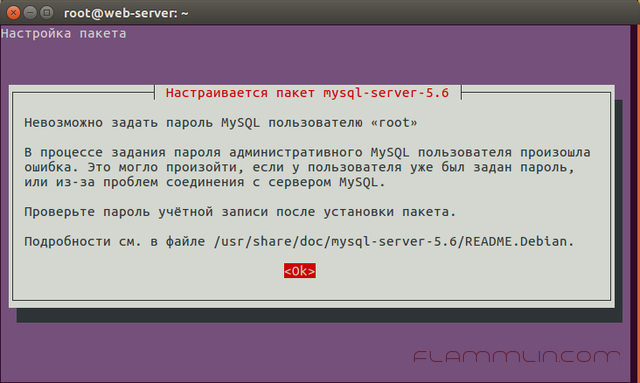Поднимаем свой веб-сервер на Ubuntu
В ходе некоторых событий, потребовалось поднять веб-сервер в локальной сети. Требования были минимальные, соответственно выбор пал на Ubuntu в связке с Apache + MySQL + PHP.
В теории и практике в принципе ничего сложно нет. Достаточно иметь установленную Ubuntu и доступ к ней по ssh. Почему по ssh, потому что в серверной Ubuntu нет графической оболочки по умолчанию.
Подключаемся через терминал к серверу, который в последствие станет веб-сервером.
|
1 |
ssh имя-севера |
Вводим логин и пароль и переходим в режим root
|
1 |
sudo -i |
Вводим уже только пароль и начинаем ставить пакеты. Я начал установку с php 7 версии.
|
1 2 3 4 |
apt-get install python-software-properties add-apt-repository ppa:ondrej/php apt-get update apt-get install -y php7.0 |
Удивительно, но при установке PHP установился и Apache. Проверить установился ли Apache можно по сообщениям в консоле либо перейти в браузере по ссылке hhtp://имя-сервера или ip адрес. Если открылась какая то страница и присутствует логотип или надпись Apache, то все норм, если нет, то производим установку.
|
1 2 3 |
add-apt-repository ppa:ondrej/apache2 apt-get update apt-get install apache2 |
Далее потребуется установить MySQL. В процессе установки будет предложено задать пароль от пользователя root MySQL. Главное не переусердствовать как это сделал я.
|
1 2 3 |
add-apt-repository -y ppa:ondrej/mysql-5.6 apt-get update apt-get install mysql-server-5.6 |
Вот такую ошибку я получил, вводя не осторожно пароль с различными символами.
Плюс так же не плохо было бы включить и следующие модули для нормальной работы.
|
1 |
apt-get install libapache2-mod-php7.0 php7.0-mysql php7.0-curl php7.0-json |
После думаю не лишним будем произвести ребут уже веб-севера и открыть в браузере долгожданный адрес нашего веб-сервера.
|
1 |
reboot |
В итоге мы получили простенький веб-сервер. В следующей публикации (надеюсь в ближайшее время) мы научимся основам защиты веб-севера при его публикации в интернет. Плюс так же разберем пару нюансов по донастройке веб-севера и произведем установку CMS.